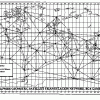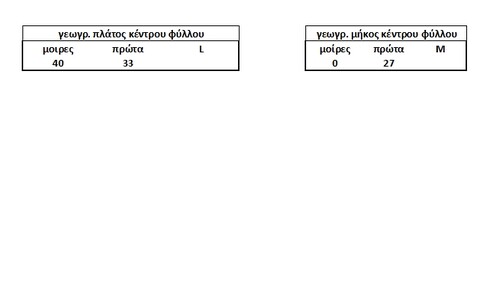Αναζήτηση στην κοινότητα
Εμφάνιση αποτελεσμάτων για τις ετικέτες 'συντεταγμένες'.
Found 8 results
-
Version 1.6.0
97 downloads
Σε φάκελο zip περιέχονται αρχεία εγκατάστασης, εκτελέσιμο, πληροφοριακό, τεκμηρίωσης και προσθετο "Παρατηρήσεις στο Βιβλίο Συντελεστών ΗΑΤΤ->ΕΓΣΑ" Αν όντως τρέχει και στα σημερινά συστήματα (γράφτηκε 1999-2002) τότε έχει ακόμη ζωή. Αλλιώς ... πυροβολήστε το (!) να ησυχάσουμε όλοι.- 11 σχόλια
-
- 5
-

-

-

-
- μετασχηματισμός
- προβολικά συστήματα
-
(and 8 more)
Με ετικέτα:
-
Version 1.0
1.205 downloads
Αρχείο Excell 2007 με το οποίο Είναι αντίστοιχο με το το αρχείο Ε_ΧΥ συναδέλφου αλλά έχει εξεληχθεί για την καλύτερη πινακοποίηση των δεδομένων. Στο φύλλο process εισάγουμε τα δεδομένα, δηλαδή συντεταγμένες, Ορίζουμε πως θέλουμε θα γίνεταιι η αρίθμηση των συντεγμένων (πχ γράμματα, ελληνικοί ή λατινικοί χαρακτήρες, ή αριθμοί με τόνο ή χωρίς). Επίσης ορίζουμε και την επιθυμή στρογγύλευση για την αναγραφή των μηκών πλευρών. Επίσης Ολογράφως αναγραφή των μηκών προς διευκόλυνση των συμβολαιογραφιάδων. Στο φύλλο print έχουμε τον πίνακα προς εκτύπωση ή με αντιγραφή και επικόληση τοποθέτηση στο σχεδιαστικό. Το αρχείο είναι ανοικτό για οποιοδήποτε θέλει να το τροποποιήσει και το προσαρμόσει στα δεδομένα του ή να το βελτιώσει. Φυσικά είναι δεκτές προτάσεις και βελτίωση ή πιθανά σφάλματα.- 4 σχόλια
- 4 reviews
-
- εμβαδόν
- συντεταγμένες
-
(and 2 more)
Με ετικέτα:
-
Θα ήθελα να σας παρουσιάσω μία νέα, web εφαρμογή μετασχηματισμών. Παρέχεται δωρεάν και μπορείτε να την επισκεφθείτε στην ιστοσελίδα http://georgeouzou.pythonanywhere.com Ευελπιστώ να βοηθήσει τους συναδέλφους μηχανικούς. Η εφαρμογή θα συνεχίσει να αναπτύσσεται και είμαι ανοιχτός σε προτεινόμενες βελτιώσεις.
-
Version 1.0.2
3.852 downloads
tableCoords v.1 (Φεβρουάριος 2018) Το tableCoords είναι ένα πρόγραμμα σε lisp για την αυτόματη δημιουργία πίνακα συντεταγμένων και λοιπόν βοηθητικών στοιχείων σε περιβάλλον Autocad. Αν δεν ξέρετε πως να εκτελέσετε αρχεία lisp διαβάστε τη σχετική ενότητα στο τέλος αυτού του αρχείου. Αρχείο αλλαγών tableCoords v.1.01 (Ιανουάριος 2022) Στο πινακάκι με τις συντεταγμένες εμβαδά και αποστάσεις αναγράφονται με τρία δεκαδικά. Αν θέλετε να αλλάξετε τον αριθμό των δεκαδικών μπορείτε να κάνετε edit το αρχείο lisp και στη γραμμή 522 να τροποποιήσετε τη μεταβλητή (setq *decimals* 3). tableCoords v.1.02 (Ιούλιος 2022) Επειδή σε κάποιες περιπτώσεις ο έλεγχος για πολύγωνα που τέμνονται με τον εαυτό τους έβγαζε εσφαλμένα μήνυμα λάθους, υπάρχει πλέον η δυνατότητα να απενεργοποιηθεί τελείως. Αρκεί να κάνετε edit το αρχείο lisp και στη γραμμή 523 να τροποποιήσετε τη μεταβλητή (setq *selfintersect* 1). Όταν η τιμή είναι 1 γίνεται έλεγχος για self overlap ενώ όταν είναι 0 ο έλεγχος παρακάμπτεται. Στην τελευταία περίπτωση να σημειωθεί πως αν υπάρχει όντως πολύγωνο που τέμνεται με τον εαυτό του, το πρόγραμμα θα διακοπεί (δεν μπορεί να γίνει offset η polyline για την τοποθέτηση των ονομάτων στις κορυφές). Μπορείτε πάντοτε να βγάλετε πινακάκι με την εντολή ptc, η οποία όμως δεν τοποθετεί αυτόματα ονόματα στις κορυφές και δεν κάνει διαστασιολόγηση. >>> Δημιουργία πίνακα (tc) Για εκτέλεση πληκτρολογείτε tc και πατάτε space ή enter. Το πρόγραμμα θα σας ζητήσει να επιλέξετε μία ή περισσότερες κλειστές polylines. Δεν είναι απαραίτητο οι γραμμές να έχουν την ιδιότητα closed, αρκεί να αρχίζουν και να τελειώνουν στο ίδιο σημείο. Στη συνέχεια θα σας ζητηθεί να δώσετε την κλίμακα του σχεδίου σας (κρατάει μόνο το ακέραιο τμήμα). Η κλίμακα καθορίζει αφενός το μέγεθος των γραμμάτων του πίνακα, αφετέρου τα μεγέθη των βοηθητικών στοιχείων (ονόματα κορυφών, διαστασιολόγηση). Η επόμενη ερώτηση σας ζητάει αν θέλετε να δώσετε κάποιο πρόθεμα για την αυτόματη ονομασία των κορυφών. Αν π.χ. πατήστε το γράμμα Τ, οι κορυφές του πολυγώνου θα ονομαστούν Τ1, Τ2, Τ3 κ.λπ. Αν δεν θέλετε κάποιο πρόθεμα πατήστε απλώς enter. Τέλος, θα σας ζητηθεί να δώσετε το σημείο εισαγωγής του πίνακα. Μπορείτε να τον τοποθετήσετε κάπου πρόχειρα, είναι πολύ εύκολο να τον μετακινήσετε στη συνέχεια στο σημείο ακριβώς που επιθυμείτε. Το tableCoords θα δημιουργήσει ένα καινούριο layer (Pinakakia). Θα φτιαχτεί πίνακας ο οποίος περιλαμβάνει όνομα κορυφής, συντεταγμένες Χ και Υ, αποστάσεις μεταξύ κορυφών, συνολικό εμβαδόν πολυγώνο και συνολική περίμετρο. Ο πίνακας είναι ένα ενιαίο αντικείμενο, που στη λογική του θυμίζει πίνακα excel. Μπορείτε να κάνετε εύκολα edit κάποιο στοιχείο, να αλλάξετε τις ιδιότητες γραμμών και στηλών, να του δώσετε κάποιο συγκεκριμένο στυλ μορφοποίησης κ.λπ. Αν θέλετε να τον μετακινήσετε αρκεί να τον επιλέξετε και να διαλέξετε το πάνω αριστερά τετραγωνάκι. Εκτός από τον πίνακα θα μπούνε αυτόματα ονόματα στις κορυφές του πολυγώνου και θα γίνει διαστασιολόγηση στις πλευρές του. Οι διαστάσεις έχουν φτιαχτεί με το στυλ tcDimStyle. Αν θέλετε να αλλάξετε εύκολα την εμφάνισή τους, πατήστε dimstyle και από το παράθυρο που ανοίγει τροποποιήστε το παραπάνω στυλ. >>> Εντολή διαγραφής (deltc) Με την εντολή αυτή θα σβήσετε όλα όσα έχουν φτιαχτεί (πίνακας, ονόματα κορυφών, διαστασιολογήσεις, layers, styles). Η deltc φροντίζει να σβήσει οριστικά (purge) τυχόν υπολείμματα των παραπάνω στοιχείων. >>> Εισαγωγή πίνακα από σημεία (ptc) Ένας εναλλακτικός τρόπος για να δουλέψετε είναι αντί να κάνετε επιλογή polyline(s) να περιγράψετε το πολύγωνο που σας ενδιαφέρει με τις κορυφές του. Για τον σκοπό αυτό πατάτε ptc και δίνετε διαδοχικά τις κορυφές του πολυγώνου. Η υπόλοιπη διαδικασία είναι παραπλήσια με όσα ειπώθηκαν παραπάνω, με μόνη διαφορά ότι δεν δημιουργείται αυτόματη διαστασιολόγηση και δεν μπαίνουνε ονόματα στις κορυφές. >>> Έλεγχος για self overlap Να σημειωθεί πως το πρόγραμμα είτε όταν επιλέγετε polylines είτε όταν επιλέγετε σημεία ελέγχει την τοπολογική ορθότητα των πολυγώνων, ότι δεν τέμνονται δηλαδή με τον εαυτό τους. Αν εντοπιστεί κάποιο σφάλμα η διαδικασία διακόπτεται και βγαίνει αντίστοιχο προειδοποιητικό μήνυμα. >>> Τέλος, πατώντας helptc βγαίνει ένα μήνυμα συνοπτικής παρουσίασης. Η πρώτη έκδοση του tableCoords δημιουργήθηκε τον Φεβρουάριο του 2018. Ευχαριστώ πολύ για τη βοήθεια στον έλεγχο και την αποσφαλμάτωση τον Σπύρο Σταμπολίδη και τον Αλέξη Ντούλα. Για αποστολή σχολίων και παρατηρήσεων μπορείτε να επικοινωνήσετε μαζί μου στο [email protected] ============================================ Για να φορτώσετε ένα πρόγραμμα lisp πληκτρολογείτε "ap" και πατάτε enter. Βρείτε το αρχείο .lsp που θέλετε να εκτελέσετε, επιλέξτε το και κάντε load. Αναλόγως της έκδοσης του Autocad που δουλεύετε μπορεί να σας ζητήσει επιβεβαίωση για το αν εμπιστεύεστε το αρχείο. Αν θέλετε το αρχείο μπορεί να φορτώνει αυτόματα κάθε φορά που ανοίγετε το πρόγραμμα. Πατάτε πάλι "ap" και πατάτε το κουμπί "contents" (startup suite) κάτω δεξιά. Από εκεί μπορείτε να κάνετε add και remove αρχεία lisp. Στο επόμενο σχέδιο που θα ανοίξετε θα φορτωθεί ότι έχετε τοποθετήσει στο startup. Για να μην βγαίνει συνεχώς ερώτηση ασφαλείας, μπορείτε από τις επιλογές του προγράμματος να δηλώσετε ένα trusted folder μέσα στο οποίο θα έχετε βάλει όλα τα lisp αρχεία που δουλεύετε. Για περισσότερες πληροφορίες σχετικά με το πως μπορείτε να εκτελέστε lisp, καθώς επίσης και για να κατεβάσετε πολλά χρήσιμα προγράμματα, επισκεφτείτε τον σύνδεσμο http://www.lee-mac.com/runlisp.html -
796 downloads
Αποτελεί ένα φύλλο excel το οποίο χρησιμοποιείται για τον προσεγγιστικό μετασχηματισμό από ΗΑΤΤ του υπουργείου γεωργίας στο ΕΓΣΑ87 και στο WGS84. Σκοπός του αρχείου είναι χρησιμοποιηθεί για την μετάβαση στο γεωτεμάχιο μέσω google earth ή με το αυτοκίνητο. δεδομένα εισόδου: γεωδαιτικές συντεταγμένες-μοίρες και πρώτα λεπτά- του κέντρου φύλλου της διανομής (M--->γεωδατικό πλάτος) (L--->γεωδαιτικό μήκος από Αθήνα) προβολικές συντεταγμένες x,y ενός σημείου στο γεωτεμάχιο. αποτελέσματα: φ,λ στο ΕΓΣΑ 87 και το WGS84 ΠΡΟΣΟΧΗ!!! Να χρησιμοποιηθεί ΜΟΝΟ για προσεγγιστικό υπολογισμό. Το παρόν δεν υποκαθιστά σε καμί απερίπτωση τις επιστημονικές μεθόδους αποτύπωσης και μετασχηματισμού. ΝΕΑ ΣΤΟΙΧΕΙΑ 8.11.2019 !!! Με βάση τις ενδελεχείς αναζητήσεις του @jojo πρέπει να τονιστούν τα εξής: 1. Ο προσεγγιστικός υπολογισμός έγινε με βάση το τυπολόγιου του καθηγητή Γ. Βέη όπως δόθηκε το 1994. 2. Το τυπολόγιο του καθηγητή αναφέρεται στο "νέο Bessel" και όχι στο "παλαιό" υων διανομών 3. Με βάση τον @jojo έχουμε μία ακρίβεια της τάξης των 20-30 μέτρων (βλέπε 2) 4. Για αυτό αναφέρουμε το κέντρο του χωραφιού και όχι τις άκρες, για να υπάρχει η καλύτερη δυνατή συμβατότητα -
Version 1.0
945 downloads
Με το πρόγραμματάκι αυτό επιλέγεις μια polyline στο AutoCAD ή στο IntelliCAD και δημιουργεί ένα αρχείο txt με τις συντεταγμένες των κορυφών της polyline με τον αριθμό τοπογραφικού που θα του δώσετε και το όνομα του αρχείου dwg που εργάζεστε. Το αρχείο αυτό είναι συμβατό με το κτήματολόγιο. Δηλαδή αναγνωρίζεται από το ktimanet το ανεβάζεται με υποβολή αρχείου και έχετε το περίγραμμα και την θέση του ακινήτου αμέσως. Επίσης γίνεται εισαγωγή των συντεταγμένων στο Excell ή στο Calc- 19 σχόλια
- 4 reviews
-
- 1
-

-
- τοπογραφικό
- κτηματολόγιο
-
(and 1 more)
Με ετικέτα:
-
(μεταφέρθηκε στην ενότητα ιδιωτών. Pavlos 33) Καλησπέρα. Έχω κληρονομήσει ένα χωράφι για το οποίο εκτός της διαθήκης, η οποία αναφέρει γενικώς την τοποθεσία και ότι γειτονεύει πχ από δυτικά με ιδιοκτησία τάδε,από ανατολικά τάδε, δεν έχω κάποια άλλη πληροφορία όπως συντεταγμένες κλπ. Ούτε κάποιον γνωστό που να ξέρει την περιοχή. Μπορεί κάποιος μηχανικός μόνο με αυτό το στοιχείο να ψάξει και να βρει την ακριβή τοποθεσία? Εμένα απλώς με ενδιαφέρει να το περάσω κτηματολόγιο και όχι πχ να βγάλω τοπογραφικά κλπ Είναι εφικτά αυτά που ζητάω ,αλλιώς τι θα έπρεπε να κάνω? Ευχαριστώ
- 6 απαντήσεις
-
- κτηματολόγιο
- συντεταγμένες
-
(and 1 more)
Με ετικέτα:
-
- 21 σχόλια
- 10 reviews
-
- 4
-

-

-
- εμβαδον
- συντεταγμένες
-
(and 1 more)
Με ετικέτα: